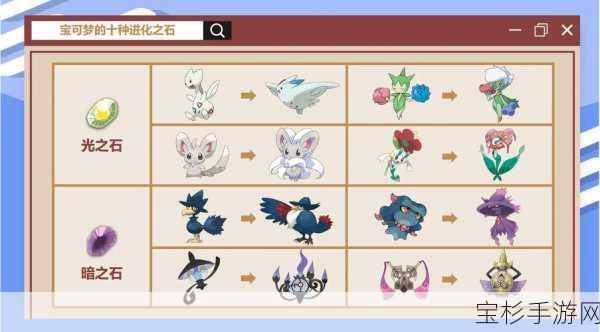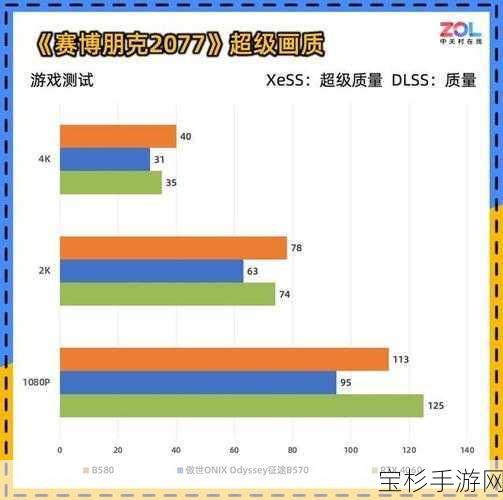本文目录导读:

在数字化时代,电脑已经成为我们日常生活和工作中不可或缺的工具,当电脑突然无法开机时,这无疑会给我们带来诸多困扰,为了帮助大家更好地应对这一问题,本文将详细介绍解决电脑无法开机的全面教程,让你轻松应对各种突发状况。
一、初步检查与诊断
当电脑无法开机时,首先要保持冷静,不要急于进行复杂的维修操作,以下是一些初步的检查与诊断步骤:
1、检查电源连接:确保电脑的电源线已正确连接到电源插座和电脑主机,且插座有电,可以尝试更换插座或使用其他电器测试插座是否正常。
2、观察电源指示灯:如果电脑主机上有电源指示灯,观察其是否亮起,如果指示灯不亮,可能是电源故障或电源线未接好。
3、检查电源按钮:按下电源按钮时,注意听是否有任何启动声音或指示灯变化,如果按下按钮后没有任何反应,可能是电源开关故障。
二、详细排查与解决方案
在初步检查与诊断后,如果仍未找到问题所在,接下来我们将进行更详细的排查,并给出相应的解决方案。
1、检查内存条
内存条松动或脏污:内存条是电脑中非常重要的组件之一,如果内存条松动或金手指(内存条上的金色触点)脏污,可能会导致电脑无法开机,可以尝试将内存条拔下,用橡皮擦轻轻擦拭金手指,然后重新插入。
内存条故障:如果擦拭金手指后仍然无法开机,可能是内存条本身出现故障,可以尝试将内存条更换到另一个插槽,或者更换一条新的内存条进行测试。
2、检查主板
主板电池放电:主板上的电池用于保存BIOS设置信息,如果电池电量耗尽或BIOS设置错误,可能会导致电脑无法开机,可以尝试将主板上的电池扣下,等待几分钟后再重新放入,以重置BIOS设置。
主板故障:如果以上方法均无效,可能是主板本身出现故障,需要请专业人员进行检修或更换主板。
3、检查硬盘与光驱
硬盘故障:硬盘是存储操作系统和数据的重要设备,如果硬盘出现故障,可能会导致电脑无法启动,可以尝试使用硬盘检测工具检查硬盘是否有坏道或损坏。
光驱干扰:在某些情况下,如果光驱内有光盘且光盘损坏或读取错误,也可能导致电脑无法开机,可以尝试将光驱内的光盘取出,然后重新启动电脑。
4、检查显卡与显示器
显卡故障:显卡是负责处理图像输出的设备,如果显卡出现故障,可能会导致显示器无法接收到信号,可以尝试将显卡拔下,用橡皮擦擦拭金手指后重新插入,如果仍然无法开机,可能是显卡本身出现故障。
显示器连接问题:检查显示器与电脑主机之间的连接线是否插好,以及连接线是否损坏,可以尝试更换连接线或连接其他显示器进行测试。
5、检查电源供应器
电源故障:电源供应器是电脑中负责提供电力的设备,如果电源出现故障,可能会导致电脑无法开机,可以尝试更换一个新的电源供应器进行测试。
6、其他可能的原因
CMOS设置错误:在某些情况下,如果CMOS设置错误(如时间、日期、启动顺序等),可能会导致电脑无法启动,可以尝试进入CMOS设置界面进行恢复默认设置或手动调整设置。
病毒或恶意软件感染:虽然这种情况较少见,但病毒或恶意软件感染也可能导致电脑无法启动,如果怀疑电脑被病毒感染,可以尝试在安全模式下使用杀毒软件进行扫描和清除。
解决电脑无法开机的问题需要耐心和细心,在排查过程中,要逐一检查各个可能的原因,并按照上述步骤逐一尝试解决,如果以上方法均无效,建议寻求专业人员的帮助。
为了预防电脑无法开机的问题再次发生,建议定期进行系统维护、备份重要数据、保持电脑清洁和通风良好等,这些措施可以有效延长电脑的使用寿命并减少故障发生的概率。
希望本文能够帮助大家更好地应对电脑无法开机的问题,并为大家提供一些实用的解决方案,在数字化时代,掌握这些基本的电脑维修知识将对我们的生活和工作产生积极的影响。